Thinkpad E440拆机图
联想笔记本的拆解与维修

联想E260拆解联想电脑作为国内同行的老大,在笔记本方面的成绩也绝不含糊。
虽然基本上都是从不同的厂商ODM而来的机器,外观和造型没有多大自己统一的特色,但是部分机型与其衍生机种之间的衔接做的还不错,基本保持了一致的风格。
长期以来,国产笔记本一直以低价营造高配置价格比来取胜,E255一直就是联想主攻中低端迅弛平台的利器。
提供一个性价比较高的迅驰平台。
相对而言,国产笔记本缺乏自身特色,但是经过相当时间的积累,在外观设计,人性化功能和整体表现等方面,都有了一些改进。
作为E255的升级版,E260外观模具与E255相差不大,只是部分其中很小一部分做了改动。
我们拿到的E260仍然是基于迅驰平台的机器,机身上也还贴着迅弛的蝴蝶标,也许上市的时候会取消Intel网卡,用上基于国标WAPI的无线网卡。
前两天从IT168拿到了E260的工程样机,经过这几天的试玩,对E260有了一些感受。
借这个机会我把它Share出来,与您一起分享。
一、整体印象和外观感受第一眼看到E260的时候我以为还是E255,在没有打开LCD的时候,从正面看E260和E255并没有任何区别。
E260仍然采用去年最流行的黑白配色,稳重而不失时尚,精致大气,品质感十足。
顶盖上只有一个lenovo的标识、一个三角的金属片、三个指示灯,再也没有多余的装饰。
我觉得搭扣旁边的这个小小的三角的金属片修饰的到是确到好处,渐渐的我们大家也都熟悉了“lenovo”,虽然联想刚开始换标的听起来有的别扭。
从底部看起来与原来的E255也并无二致。
硬盘、内存和无线网卡的拆卸非常方便,处理器也可以很容易的更换,不需要太烦琐的从键盘这边拆卸,只要拧开底部盖板上的四颗螺丝就可以接触散热器了。
电池部分采用双明搭扣设计,电池固定得还算比较好。
从底面来看,我觉得联想E260并和E255的布局没有什么区别,这也是同种机型衍生机种的必然。
底部设计了太多的螺丝,明显的螺丝就足足有30颗之多。
Thinkpad全系列拆机手册HMM

Thinkpad全系列拆机手册HMMThinkpad全系列拆机手册(HMM)Thinkpad A系列ThinkPad A20mThinkPad A21mThinkPad A22mThinkPad A20pThinkPad A21pThinkPad A22p(MT 2628/2633/2629)A20,21,22m,p2628,2633,2629,2631.pdf ThinkPad A21e(MT 2628/2632)A21e(2626,2632).pdfThinkPad A21eThinkPad A22e(MT 2655/2663/2664)A21e,A22e,2655,2633,2664.pdf ThinkPad A22m Wireless models(MT 2628)A22m wireless models,2628.pdfThinkPad A30ThinkPad A30pThinkPad A31ThinkPad A31p(MT 2652/2653/2654)A30(p),A31(p)(2652,2653,2654).pdf Thinkpad E系列ThinkPad Edge E30E30.pdfThinkPad Edge E40ThinkPad Edge E50(MT 2647/2648)E40,E50.pdfThinkPad E420sE420s,S420.part1.rarE420s,S420.part2.rarThinkPad E420ThinkPad E425E420,E425.part1.rarE420,E425.part2.rarThinkPad E220sE220s.part1.rarE220s.part2.rarThinkpad G系列ThinkPad G40,G41G40,G41.pdfThinkpad L系列ThinkPad L410ThinkPad L412ThinkPad L510ThinkPad L512L410,L412,L510,L512.part1.rar L410,L412,L510,L512.part2.rar ThinkPad L420ThinkPad L421ThinkPad L520L420,L421,L520.part1.rarL420,L421,L520.part2.rarThinkpad R系列ThinkPad R30/R31R30,R31.pdfThinkPad R32R32.pdfThinkPad R40R40.pdfThinkPad R50/R50p,R51 (MT 1829,1830,1831,1832,1833,2889,2894,2895)1836,1840,1841,288 3,2887,2888R50(p),R51(1829,1830,1831,1832,1833,1836,1840,1841,2883 ,2887,2888,2889,2894,2895.pdfThinkPad R50e (MT 1834, 1842, 2670)ThinkPad R52 (MT 1846, 1847, 1848, 1849, 1850,1858, 1859, 1860, 1861, 1862,1863, 1870)ThinkPad R51e (MT 1843, 1844, 1845)R50e,R51e,R52(1834,1842,2670,1843,1844,1845,1846,1847,1 848,1849,1850,1858,1859,1.pdfThinkPad R60 (MT 9455, 9456, 9457, 9458, 9459, 9444, 9445, 9460, 9461, 9462, 9463, 9464, 9446, and 9447)ThinkPad R60e (MT 0656, 0657, 0658, and 0659)ThinkPad R61 (MT 8942, 8943, 8944, 8945, 8947, 8948, and 8949)ThinkPad R61i (MT 0656, 0657, 0658, 0659, 9455, 9456, 9457, 9458, 9459, 9444, 9445, 9460, 9461, 9462, 9463, 9464, 9446, 9447, 8942, 8943, 8944, 8945, 8947, 8948, and 8949)R60(e),R61(i).pdfThinkPad R61, R61e, and R61i (15.4-inch widescreen)R61(e)(i)15.4widescreen.pdfThinkPad R400R400.pdfThinkPad R500R500.pdfThinkpad S系列ThinkPad s30, s31S30,S31.pdfThinkPad S420见E420sThinkpad SL系列ThinkPad SL300SL300.pdfThinkPad SL400ThinkPad SL400cThinkPad SL500ThinkPad SL500cSL400(c),SL500(c).pdfThinkPad SL410ThinkPad SL510SL410,SL510.pdfThinkpad T系列ThinkPad T20ThinkPad T21ThinkPad T22ThinkPad T23(MT 2647/2648)T20,T21,T22,T23(2647,2648)2631DOCK.pdf ThinkPad T30(MT 2366/2367)T30(2366,2367)2631DOCK.pdf ThinkPad T40ThinkPad T41ThinkPad T41pThinkPad T42ThinkPad T42p(MT 2373/2374/2375/2376/2378/2379)T40(p),T41(p),T42(p)(2373,2374,2375,2376,2378,2379)2877D OCK.pdfThinkPad T43(MT 1871/1872/1873/1874/1875/1876)T43(1871,1872,1873,1874,1875,1876)2877DOCK.pdfThinkPad T43ThinkPad T43p(MT 2668/2669/2678/2679/2686/2687)T43(p))2668,2669,2678,2679,2686,2687)2877DOCK2.pdfThinkPad T60ThinkPad T60p (15.4-inch widescreen)T60(p)(15.4widescreen).pdfThinkPad T60ThinkPad T60p (14.1-inch and 15.0-inch)T60(p)14.1,15.0.pdfThinkPad T61(14.1-inch widescreen)T61(14.1widescreen).pdfThinkPad T61ThinkPad T61p (14.1-inch)T61(p)(14.1).pdfThinkPad T400T400.pdfThinkPad T400sThinkPad T410sT400s,T410s,T410si.pdf ThinkPad T410 ThinkPad T410iT410,T410i.part1.rarT410,T410i.part2.rar ThinkPad T420 ThinkPad T420iT420(i).part1.rarT420(i).part2.rarT420(i).part3.rar ThinkPad T420s ThinkPad T420siT420s,T420si.part1.rar T420s,T420si.part2.rar ThinkPad T500T500.pdfThinkPad T510 ThinkPad T510iT510(i).pdfThinkPad T520 ThinkPad T520iT520(i)W520.part1.rar T520(i)W520.part2.rar Thinkpad W系列ThinkPad W500W500.pdfThinkPad W510W510.pdfThinkPad W700ThinkPad W701ThinkPad W701dsW700(ds),W701(ds).part1.rarW700(ds),W701(ds).part2.rarThinkPad W520T520(i)W520.part1.rarT520(i)W520.part2.rarThinkpad X系列ThinkPad X20ThinkPad X21ThinkPad X22ThinkPad X23ThinkPad X24X20,X21,X22,X23,X24.pdfThinkPad X30ThinkPad X31ThinkPad X32(MT 2672,2673,2884,2885)X30,X31,X32(2672,2673,2884,2885)2631DOCK,2887DOCK2. pdfThinkPad X40(MT 2369,2370,2371,2372,2382,2386)X40(2369,2370,2371,2372,2382,2386).pdfThinkPad X41Tablet(MT 1866,1867,1869)X41T(1866,1867,1869)2506X4DOCK.pdfThinkPad X60ThinkPad X60sThinkPad X61X60(s),X61(s)(1706,1707,1708,1709,2509,2510,1702,1703,17 04,1705,2507,2508,2533,2.rarX60(s),X61(s)(1706,1707,1708,1709,2509,2510,1702,1703,17 04,1705,2507,2508,2533,2.rarThinkPad X60 TabletThinkPad X61 TabletX60t,X61t.pdfThinkPad X100eX100e.pdfThinkPad X200ThinkPad X200sThinkPad X200siThinkPad X201ThinkPad X201iThinkPad X201sX200(s,si),X201(i,s).part1.rarX200(s,si),X201(i,s).part2.rarThinkPad X200 T abletThinkPad X201 T abletX200t,X201t.part1.rarX200t,X201t.part2.rarThinkPad X300X300.pdfThinkPad X301X301.pdfThinkPad X1X1.pdfThinkPad X220ThinkPad X220iX220(i).part1.rarX220(i).part2.rarThinkPad X220 T abletThinkPad X220i TabletX220(i)Tablet.part1.rarX220(i)Tablet.part2.rarThinkpad Z系列ThinkPad Z60m(MT 2529, 2530, 2531, and 2532)Z60m(2529,2530,2531,2532).pdfThinkPad Z60t(MT 2511, 2512, 2513, and 2514)Z60t(2511,2512,2513,2514).pdfThinkPad Z61eThinkPad Z61mThinkPad Z61p(MT 0660, 0672, 0673, 0674, 0675, 9450, 9451, 9452, and 9453)Z61e(m)(p)(0660,0672,0673,0674,0675,9450,9451,9452,9453 ).pdfThinkPad Z61t(MT 8747, 8749, 9440, 9441, 9442, 9443, and 9448)Z61t(8747,8749,9440,9441,9442,9443,9448).pdf。
ThinkPadT400_R400系列笔记本拆卸教程.pdf

ThinkPad T400&R400系列笔记本拆卸教程目录1.电池的拆卸 (3)2.光驱的拆卸 (4)3.硬盘的拆卸 (5)4.掌托的拆卸 (7)5.内存的拆卸 (11)6.BIOS电池的拆卸 (12)7.键盘的拆卸 (13)8.Modem卡的拆卸 (16)9.WIFI/WiMAX无线卡的拆卸 (17)10.WWAN卡(3G卡)的拆卸 (20)11.迅盘卡/USB无线卡的拆卸 (22)12.SIM卡槽的拆卸 (24)13.键盘斜面(U框)的拆卸 (26)14.喇叭的拆卸 (28)15.风扇的拆卸 (31)16.CPU的拆卸 (37)17.LCD屏的拆卸 (38)18.底壳的拆卸 (41)B口的拆卸 (44)18.6.PC卡/Express卡的拆卸 (45)18.7.Smart卡/7合1读卡器的拆卸 (45)19.主板的拆卸 (46)19.2.1394口的拆卸 (47)20.LCD内框的拆卸 (52)21.LCD后壳(A壳)的拆卸 (53)22.高压条/LED背光条的拆卸 (55)23.蓝牙卡的拆卸 (56)24.LCD面板的拆卸 (56)24.3.屏轴的拆卸 (58)24.4.摄像头的拆卸 (59)本拆卸教程针对T400和R400的ThinkPad机型,主要适用于T400的2764、2765、2766、2767、2768、2769、2773、6473、6474、6475、7417、7420、7425、7434等型号和R400的2782、2783、2784、2786、2787、2788、2789、7438、7439、7440、7443、7445、7446、7447等型号。
教程摘译自Lenovo官方《ThinkPad T400 and R400 Hardware Maintenance Manual》,主要考虑到大家可能关心的是各部件如何拆卸,对官方硬件维护手册中的其他内容并不会太在意。
由于本人E文很菜,很多专业术语翻译可能较业余,还请谅解。
精确到每颗镙丝,IBM ThinkPad笔记本电脑完全拆机手册
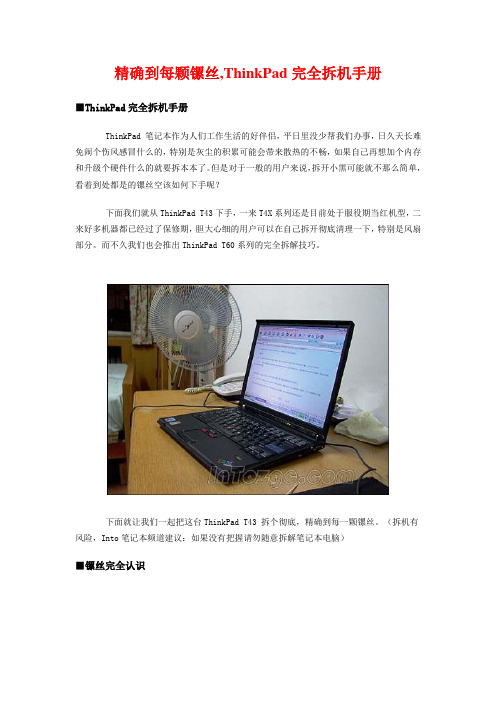
精确到每颗镙丝,ThinkPad完全拆机手册■ThinkPad完全拆机手册ThinkPad 笔记本作为人们工作生活的好伴侣,平日里没少帮我们办事,日久天长难免闹个伤风感冒什么的,特别是灰尘的积累可能会带来散热的不畅,如果自己再想加个内存和升级个硬件什么的就要拆本本了。
但是对于一般的用户来说,拆开小黑可能就不那么简单,看着到处都是的镙丝空该如何下手呢?下面我们就从ThinkPad T43下手,一来T4X系列还是目前处于服役期当红机型,二来好多机器都已经过了保修期,胆大心细的用户可以在自己拆开彻底清理一下,特别是风扇部分。
而不久我们也会推出ThinkPad T60系列的完全拆解技巧。
下面就让我们一起把这台ThinkPad T43 拆个彻底,精确到每一颗镙丝。
(拆机有风险,Into笔记本频道建议:如果没有把握请勿随意拆解笔记本电脑)■镙丝完全认识T4X的架构是完全一样的,也就是说.接口.布局.功能键.镙丝.等所有构造都是完全一样的,因此下面的图片适合所有IBM T4X全系列机型!在进行拆机之前,我们有必要把T43上面的各个镙丝认识一下,详细情况请见上图这些是机器所有的镙丝,如果大家再拆完以后再装的时候不知道具体某个镙丝应该在哪个位置的话,很容易会多几个镙丝,或者几个镙丝位置上错了,把外壳打穿了这点一定要注意,下面会详细介绍。
■底壳详细分析下面我们就要开始拆喽,先把T43翻过来,让我们一起认识一下镙丝的位置:(要是看不清图的别忘记点击放大哦)镙丝详细介绍:1.最大号镙丝为最整个机器中最长的镙丝,镙丝穿过机器骨架,直接拧到U形筐上面了,整个机器总共有2个最大号镙丝!2.电池锁扣电池锁扣有2个,拔电池的时候将两个锁扣往右边拨动,然后电池就能轻松取下,平时两个锁扣最好都锁上,不然电池松动的间隙比较大!3.锁光驱镙丝这个镙丝出厂的时候没有上在机器上,而是放在说明书的袋子里面,这个镙丝是六棱的,镙丝刀不好找,一般没必要上上去,如果上上去的话光驱就拔不下来了,有时候因为颠簸震动机器认不到光驱,将光驱重新插拔就可以认到了!4.内存槽镙丝背面哪个是个内存槽,如果想加再机器另外加条内存拆这个一个镙丝即可将内存盖子打开,T4X总共2个内存槽,键盘下面一个,机器后面一个,机器后面哪个是方便客户自己加内存的!5.三号键盘镙丝如果想换键盘下面的内存,或者加装蓝牙模块,或者加装无线模块,或者拆扳子必须拆键盘了,锁键盘的镙丝为3号镙丝,总共4颗镙丝锁着键盘,将4个3号镙丝拧下后,将键盘往上推,然后键盘就下来了!6.三号镙丝这个镙丝规格同锁键盘的镙丝是一样的,3号镙丝机器背面有3颗,这3颗镙丝分别锁着左边条形骨架,就是风扇散热孔那里哪个,下面的2个3号是锁在喇叭上面的。
IBM ThinkPad T40

IBM ThinkPad T40/41/42/43完全拆解图枪击IBM视频下载在线播放IBM ThinkPad T40/41/42/43完全拆解图文指南(精确到每颗螺丝)关于T60的拆机指南我不会发,担心客户自己拆机器,因为没过保修,发了指南的话到时候肯定有手痒痒的,万一拆坏了又要跟商家扯皮了.....到目前为止,T40/T42/T43全系列机型正是服役的阶段,而好多机器都应该已经过保修了,因此大家可以自行拆开清理机器,不必去专门跑到维修处清理机器,因为机器用的时间也比较长了,可以说有必要清理下风扇部分,给CPU散热加点硅脂,另外有些人需要加个蓝牙,内存或者自己升级下板子CPU什么的.....本贴为大家提供些方便!T4X的架构是完全一样的,也就是说.接口.布局.功能键.螺丝.等所有构造都是完全一样的,因此本帖适合所有IBM T4X全系列机型!上图为机体所有的螺丝规格,大家再拆完以后装的时候肯定不知道具体某个螺丝应该在哪个位置,相信就算你拆过机器4--5次,如果没有非常非常详尽的备用资料,装起来的机器肯定会多几个螺丝,或者几个螺丝位置上错了,把外壳打穿了或者装配不合适等问题......详细看完本帖,装机器的时候相信不会出现多螺丝或者装配不好的情况,下面会详细介绍每个规格螺丝的具体位置........上面图片为机器所有的螺丝.....上面图片介绍:1.最大号螺丝为最整个机器中最长的螺丝,螺丝穿过机器骨架,直接拧到U形筐上面了,整个机器总共有2个最大号螺丝!2.电池锁扣电池锁扣有2个,拔电池的时候将两个锁扣往右边拨动,然后电池就能轻松取下,平时两个锁扣最好都锁上,不然电池松动的间隙比较大!3.锁光驱螺丝这个螺丝出厂的时候没有上在机器上,而是放在说明书的袋子里面,这个螺丝是六棱的,螺丝刀不好找,一般没必要上上去,如果上上去的话光驱就拔不下来了,有时候因为颠簸震动机器认不到光驱,将光驱重新插拔就可以认到了!4.内存槽螺丝背面哪个是个内存槽,如果想加再机器另外加条内存拆这个一个螺丝即可将内存盖子打开,T4X总共2个内存槽,键盘下面一个,机器后面一个,机器后面哪个是方便客户自己加内存的!5.三号键盘螺丝如果想换键盘下面的内存,或者加装蓝牙模块,或者加装无线模块,或者拆扳子必须拆键盘了,锁键盘的螺丝为3号螺丝,总共4颗螺丝锁着键盘,将4个3号螺丝拧下后,将键盘往上推,然后键盘就下来了!6.三号螺丝这个螺丝规格同锁键盘的螺丝是一样的,3号螺丝机器背面有3颗,这3颗螺丝分别锁着左边条形骨架,就是风扇散热孔那里哪个,下面的2个3号是锁在喇叭上面的7.四号螺丝这个螺丝长度仅次于最大号螺丝,如果想拆U性筐板子与掌拖必须拆掉背面的4颗4号螺丝!8.一号圆头螺丝这个螺丝机器背面总共有2颗,这个装的时候经常搞错,大家装的时候注意就是了!9.一号平头螺丝机器背面总共有4颗,是锁掌拖的,螺丝在机器背面图片中黑色胶垫下面!10.二号白色螺丝这个螺丝整个机器只有一个,因为哪个位置是靠近PCMCI接口,因此造成了那里强度一定要大,所以比1号螺丝要长一些,大家不要装的不要搞错了,一般这个螺丝经常搞错!11.蓝圈中为键盘漏水口大家不要以为这个是螺丝孔装机器的时候将螺丝拧进去....那样的话就麻烦了呵呵......上面图片中,红圈中为3号螺丝,有个键盘的标志,意思是锁键盘的,如果拆键盘必须拆掉这个螺丝.蓝圈中的内存螺丝边上有个IC的标志.绿圈中4号螺丝也有一个IC的标志,如果拆无线模块,风扇等什么的必须拆这个螺丝!图上为硬盘螺丝,拆掉这个螺丝,将硬盘外外拉即可将硬盘拆掉了!图上为光驱卡点,将光驱卡点拨动,拉弹出来的弹片即可将光驱取下!外部螺丝拆解介绍完毕!。
笔记本thinkpadsl400拆机的图解

笔记本Thinkpad SL400拆机的图解SL400的CPU、内存、硬盘对应3个盖板,都可以单独拆开,先看看底部图片一、CPU部分首先必须取下电池,否则红圈位置会被电池卡住而无法取下CPU盖板,TP的安全设计?然后,小心揭开蓝圈位置的一个小盖片,下面有一颗隐藏的螺钉拧取盖板上的三颗螺钉,完全拧松就可以,取不下来的从上方把盖板揭开,然后取下SL400的散热系统分为两个部分,显卡北桥散热片和风扇是一块,CPU散热片和散热鳍片是一块,各使用一条热管导热先取显卡散热片小心拔掉绿框中的风扇电源线完全拧松红圈中的两颗显卡散热片固定螺钉,完全拧松即可,也是取不下来的然后以掉左边蓝圈中的两颗北桥散热片固定螺钉(M2*4)最后取掉右边固定风扇的三颗螺钉(相同的M2*4)将散热器从左边轻轻抬起,然后取下来来看看散热器反面,有3颗黑色螺钉(M2*2),取掉,可以把风扇取下来,完全清理掉里边的灰尘这个风扇是滚珠轴承,扇叶是取不下来的,忍了,清清灰算了接下来,取CPU散热片,4颗M2*4螺钉,跟刚才固定北桥和风扇的一样,取掉,,,,,,从左边把散热片往外拉,再把右端轻轻取出,有点紧,不要用力过猛,热管比较软,如果弄变形了比较难于还原,到时候有可能造成CPU跟散热器接触不良这个散热器上的鳍片位置是清理灰尘的重点,灰尘很容易积聚在鳍片上,把鳍片堵死,从而阻断风扇的气流,无法把热量排除到机外清理掉原来干掉的散热膏,换上新的,再原样装回唯一需要注意的是,CPU螺钉的紧固顺序,按散热器上标明数字的顺序依次坚固,避免因坚固时散热器不平而压坏CPU显卡散热器也同样,先按顺序紧固显卡和北桥,最后再固定风扇二、内存部分完全拧松左右两螺钉,取不下来,然后取下中间位置的M2*12螺钉,最后从上方把内存盖揭开,再小心取掉内存盖内存是非常好取的,同时把两边的金属卡扣往外扳,内存会自动弹起,到自由位置,再轻轻把内存取下来即可安装的时候只要内存金手指上的缺口对准内存插槽上的定位块,把内存插到底,然后轻轻下压,定位了金属卡扣会发出响声,自动卡住内存三、硬盘部分取掉唯一的一颗M2*12螺钉,把硬盘盖板向侧面取开,然后向上取掉捏紧硬盘托架上的塑料片,就可以把硬盘向外拉出硬盘一般都是在两个侧面用M3*2的4颗螺钉固定在硬盘架上,取掉螺钉,就可以取出硬盘进行更换或升级拆解分析完毕。
ThinkpadE40拆机教程-图文
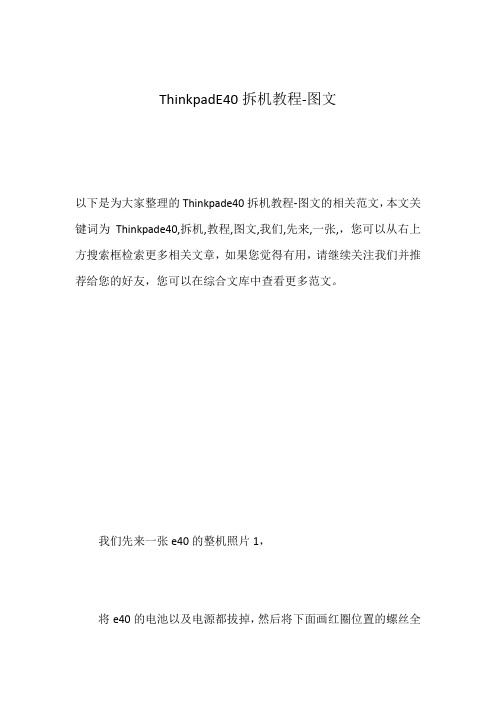
ThinkpadE40拆机教程-图文
以下是为大家整理的Thinkpade40拆机教程-图文的相关范文,本文关键词为Thinkpade40,拆机,教程,图文,我们,先来,一张,,您可以从右上方搜索框检索更多相关文章,如果您觉得有用,请继续关注我们并推荐给您的好友,您可以在综合文库中查看更多范文。
我们先来一张e40的整机照片1,
将e40的电池以及电源都拔掉,然后将下面画红圈位置的螺丝全
部拧开一共是五颗螺丝
2,
e40笔记本后盖已经被打开
3,
从这里我们可以看到内存是采用了重叠的设计,风扇设计在右上角而硬盘设计在右下角,基本上需要升级以及清理灰尘一步到位了4,
我们将固定硬盘的螺丝拧开,抽出硬盘即可,硬盘外面有一个金属保护架子5,
如果你想拆e40笔记本风扇的话,下面将处理器上固定的几个螺丝拧开,以及风扇的电源线拔掉即能拆卸下风扇了6,
光驱位置有一个螺丝固定,也就是序列号的上面位置,我们也特
别标注了,然后抽出光驱就可以了7,
在最下面还有一个升级后盖,我们拆开后很遗憾的看到这个是用来扩展pcI插槽的,可能是3g模块可能是其他部件,不过为了节省成本显然这里连插槽都省略了8,
最后,小编希望文章对您有所帮助,如果有不周到的地方请多谅解,更多相关的文章正在创作中,希望您定期关注。
谢谢支持!。
[thinkpad,E540、E440如何换CPU风扇] thinkpad更换风扇
![[thinkpad,E540、E440如何换CPU风扇] thinkpad更换风扇](https://img.taocdn.com/s3/m/0c6504ce31b765ce0408142e.png)
[thinkpad,E540、E440如何换CPU风扇] thinkpad更换风扇小编前一阵子自己租房子住,经常自己下锅煮东西吃,没有想到不注意保护电脑,结果扇热器的风扇被油烟堵得差不多了,想清洗又不好清洗,不清晰散热有特别差。
下面是小编跟大家分享的是thinkpad E540、E440如何换CPU风扇,欢迎大家来阅读学习~thinkpad E540、E440如何换CPU风扇工具/原料风扇(最好去售后或者正规的网店买)螺丝刀(记不得大小了,隐约记得好像是1.4#和1#的)拆解过程1做好准备,包括风扇(最好是带螺丝的,不然生手拆螺丝就会有不小麻烦)、螺丝刀、硅胶(没有的话可以省略)2打开后盖(只要靠近风扇的这边打开就行,其他的不用动),注意只需要三个螺丝,其他的都是暗扣PS:拆解前别忘了把手洗干净3打开后盖后的样子4打开后别急着拆解,先把买来的风扇装上看下能不能正常开机PS:笔记本是很脆弱的,一个小部件不兼容都有可能导致大问题,所以要做多次测试,包括关机、开机、重启。
5经过上一步测试正常后,拆下图中这几个地方的螺丝(共计9颗螺丝),风扇上的包括导热管上的,拿下导热管的时候要注意螺丝是否完全拆除,硅胶是否将导热管黏在相应的元件上!!!6拆解后主板的样子,要注意的是风扇所在的位置底下可能有胶布粘着,撕开的时候要小心7拆解下来后风扇和导热管的正反面样子8将风扇从导热管上拆下来,这里要用小的螺丝刀,螺丝位置如图所示(共计3颗螺丝)9拆开后的风扇及导热管的样子安装过程将买来的风扇按照拆解的方法装回去。
将导热管上原来的硅胶擦掉(大概擦干净即可),如果没有硅胶可以替换就直接保留原来的,不要擦除。
将导热管压着的地方的硅胶擦除并重新上硅胶,注意两个地方都要哦!如果没有硅胶可以替换就直接保留原来的,不要擦除。
要擦除原来的硅胶是因为不同的硅胶导热性是不同,如果用多种硅胶将可能导致散热不好。
将导热管和散热器装回5最后将后盖装回,这一步就不上图了,至此整个风扇的更换完成感谢您的阅读!。
IBM笔记本T40 T41 T42 T43拆机图拆机方法
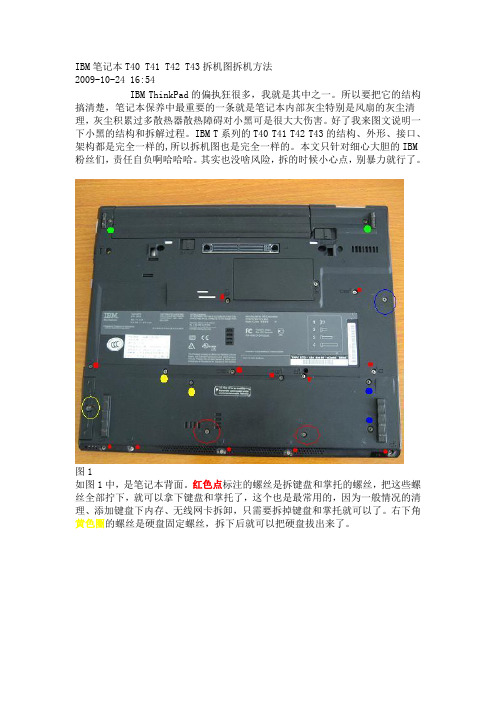
IBM笔记本T40 T41 T42 T43拆机图拆机方法2009-10-24 16:54IBM ThinkPad的偏执狂很多,我就是其中之一。
所以要把它的结构搞清楚,笔记本保养中最重要的一条就是笔记本内部灰尘特别是风扇的灰尘清理,灰尘积累过多散热器散热障碍对小黑可是很大大伤害。
好了我来图文说明一下小黑的结构和拆解过程。
IBM T系列的T40 T41 T42 T43的结构、外形、接口、架构都是完全一样的,所以拆机图也是完全一样的。
本文只针对细心大胆的IBM 粉丝们,责任自负啊哈哈哈。
其实也没啥风险,拆的时候小心点,别暴力就行了。
图1如图1中,是笔记本背面。
红色点标注的螺丝是拆键盘和掌托的螺丝,把这些螺丝全部拧下,就可以拿下键盘和掌托了,这个也是最常用的,因为一般情况的清理、添加键盘下内存、无线网卡拆卸,只需要拆掉键盘和掌托就可以了。
右下角黄色圈的螺丝是硬盘固定螺丝,拆下后就可以把硬盘拔出来了。
图2如图2中所示,轻轻掀开键盘和掌托,注意键盘和掌托都和主板都是有连接线的,把连接线的插头拔下来,键盘掌托就完全取下来了。
图3键盘和掌托拿下后,小黑的内部全貌就露出来了。
现在来介绍一下看到的各个元件。
左上角带一个白色条码的小设备是内置蓝牙或是猫,现在一般人都不用这个设备左侧中间的是CPU风扇和散热器,这个可是个重要部件啊,一年半载的就应该拆开键盘来清理一下风扇的灰尘,有利健康的。
T43和一部分高分的T41 T42用的是长管风扇,就是把显卡也给覆盖了。
如果风扇因为时间长后噪音大或是风扇报错了,就需要向风扇里加点润滑油了,详细的在我写的风扇保养里,过几天就写,呵呵。
风扇下边就是PCMCI插槽,就是右下角的白色大铁片,这个一般也很少用,就是插一些外置扩展设备的,例如外置CDMA无线上网卡或扩展USB卡等。
PCMCI槽右侧的大白色的是内置的无线网卡,这个无线网卡如果不是原装的,IBM 笔记本会报错,解决办法在这里(1802报错破解)。
联想g490拆机教程-个人实践
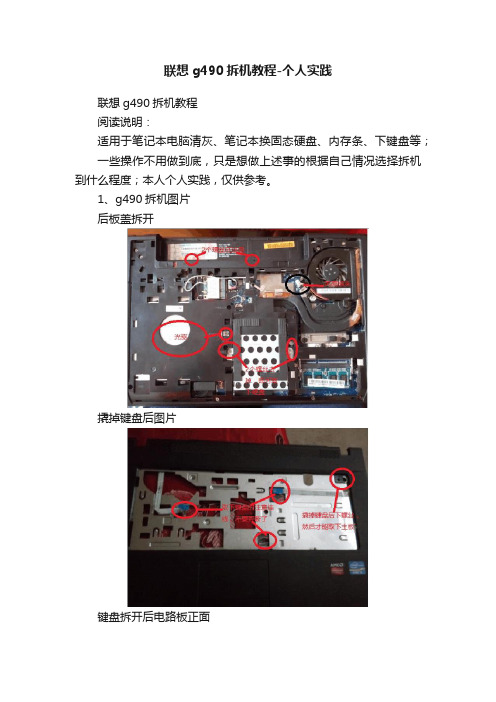
联想g490拆机教程-个人实践
联想g490拆机教程
阅读说明:
适用于笔记本电脑清灰、笔记本换固态硬盘、内存条、下键盘等;
一些操作不用做到底,只是想做上述事的根据自己情况选择拆机到什么程度;本人个人实践,仅供参考。
1、g490拆机图片
后板盖拆开
撬掉键盘后图片
键盘拆开后电路板正面
2、拆开后板盖注意事项
首先把卸掉电池后的2个螺丝去掉
轻轻使力后推滑盖即可
3、拆开风扇注意事项
拔风扇的插头的时候不要把电路板上的插座也一起拔了。
那样拔不下来还容易出事。
风扇里面可能粘有双面胶,使力即可
4、拆硬盘
去掉周围的螺丝,把硬盘往下推。
可能会连接的很紧,要用力(前提是下完了螺丝)
5、拆光驱注意事项
没什么好说的,一个螺丝下下来就行。
thinkpad E系列笔记本升级内存和硬盘教程

升级内存首先就是先看机器后面的‘全景图’器材:时间:2010-09-14 快门:0.5 光圈:F/3.5 焦距:6毫米感光度:200大家把眼光放到右面比较大的后盖处~可以看到五颗螺丝固定的一个面板~~用螺丝刀扭开这五颗螺丝~~器材:时间:2010-09-14 快门:0.3 光圈:F/3.5 焦距:6毫米感光度:200开启这个面板的下手处就是这个凹槽~在面板周围有一些卡子~~大家开启的时候慢慢翘起就可以了~时间:2010-09-14 快门:0.5 光圈:F/3.5 焦距:6毫米感光度:200 这是整个面板拿下来的效果~~时间:2010-09-14 快门:0.3 光圈:F/3.5 焦距:6毫米感光度:200 拿开以后我们就可以看到本本的风扇,CPU,内存,硬盘了~~时间:2010-09-14 快门:1/4 光圈:F/3.5 焦距:6毫米感光度:200 这是风扇~~时间:2010-09-14 快门:1/4 光圈:F/3.5 焦距:6毫米感光度:200 这是CPU时间:2010-09-14 快门:1/4 光圈:F/3.5 焦距:6毫米感光度:200介个就是我们要升级内存的地方了~~现在放置着一根机子自带的原装内存在其中一个卡槽里面~~还有一个闲置的卡槽上上面器材:时间:2010-09-14 快门:1/4 光圈:F/3.5 焦距:6毫米感光度:200拿出新内存~看好内存的缺口方向~按照下图的方式~先斜着插到卡槽里面~~时间:2010-09-14 快门:0.3 光圈:F/3.5 焦距:6毫米感光度:200时间:2010-09-14 快门:0.3 光圈:F/3.8 焦距:8毫米感光度:200时间:2010-09-14 快门:0.3 光圈:F/3.5 焦距:6毫米感光度:200 一定要确定已经放紧了~~才能往下推~~这样内存才能放好了器材:时间:2010-09-14 快门:0.5 光圈:F/3.5 焦距:6毫米感光度:200 向下按把内存卡到两面的卡子里面~~器材:时间:2010-09-14 快门:0.3 光圈:F/3.5 焦距:6毫米感光度:200 确定卡子已经完全固定内存~~器材:时间:2010-09-14 快门:1/4 光圈:F/3.5 焦距:6毫米感光度:200 从侧面看~就是两层的内存了~~这样两个内存槽就都是用上了~~器材:时间:2010-09-14 快门:1/4 光圈:F/3.5 焦距:6毫米感光度:200 再把面板安装原来的方式安装回去~~就可以了~~再开机的时候~~可以在BIOS里面看或是~进到系统属性里面~~就可以查看到你升级以后的内存是多少G的了~~以上~~完工~~祝大家也能自己动手升级内存成功~~升级硬盘这是本本的后盖处~~器材:时间:2010-09-14 快门:0.5 光圈:F/3.5 焦距:6毫米感光度:200大家可以看到最大的面板~~器材:时间:2010-09-14 快门:0.3 光圈:F/3.5 焦距:6毫米感光度:200用螺丝刀卸下面板上的螺丝~~在这个缺口处用力掰起来~器材:时间:2010-09-14 快门:0.5 光圈:F/3.5 焦距:6毫米感光度:200面板就可以卸载下来了器材:时间:2010-09-14 快门:0.3 光圈:F/3.5 焦距:6毫米感光度:200拿下来就可以看到机器的风扇~~CPU~内存~和硬盘了~器材:时间:2010-09-14 快门:1/4 光圈:F/3.5 焦距:6毫米感光度:200器材:时间:2010-09-14 快门:1/4 光圈:F/3.5 焦距:6毫米感光度:200器材:时间:2010-09-14 快门:1/4 光圈:F/3.5 焦距:6毫米感光度:200介个就是硬盘啦~~现在上面已经没有固定的螺丝~可以直接拿下来了~器材:时间:2010-09-14 快门:1/6 光圈:F/3.5 焦距:6毫米感光度:200硬盘上有一个黑色的拉手~用力向右手的方向拉动~可以将硬盘从主板的接口上拉下来~器材:时间:2010-09-14 快门:1/4 光圈:F/3.5 焦距:6毫米感光度:200用力就可以翘起硬盘了~器材:时间:2010-09-14 快门:0.3 光圈:F/3.5 焦距:6毫米感光度:200器材:时间:2010-09-14 快门:1/6 光圈:F/3.5 焦距:6毫米感光度:200 这是拿下来硬盘以后~机器的样子~器材:时间:2010-09-14 快门:0.3 光圈:F/3.5 焦距:6毫米感光度:200介个是硬盘~~器材:时间:2010-09-14 快门:1/6 光圈:F/3.5 焦距:6毫米感光度:200大家可以看到侧面有一面两个两面四个螺丝~~器材:时间:2010-09-14 快门:1/6 光圈:F/3.5 焦距:6毫米感光度:200都卸下来~~就像下面的样子~~拿出自己需要更换的硬盘~器材:时间:2010-09-14 快门:1/6 光圈:F/3.5 焦距:6毫米感光度:200 按照之前的步骤原封不动的安装回去就更换完硬盘了~然后想使用原装正版系统的童鞋可以再用系统恢复盘把系统在安装回去~就可以了~~。
最新DELL_戴尔_E6400_拆机_清理

1戴尔E6400笔记本拆机清理231,DELL E6400后盖拆卸4后盖其实固定螺丝就背面的两个,图片中我们用箭头符号标注了那些螺丝的5位置,拧开螺丝以后直接抽出后盖即可,非常方便,在你拆之前最好是将电池和6电源都拔掉,以防止不必要的意外发生7891011顺利的取出后盖,从下面两张照片中能清楚看到,后盖的材质也是使用了航12空的铝镁合金1314151617182,DELL E6400拆机后主要部件19我们分别用这些字母来代替了文中的说明20A 硬盘位置,需要更换或者升级硬盘的可以拆开这里21B是光驱的位置22C内存升级以及更换的位置,一共只有两个内存槽23D无线网卡位置,如果你拆屏幕的话那么就需要将这里的天线拆卸24E预留的3G无线模块位置25F戴尔独有的蓝牙设计,这个除了带蓝牙功能外还有个局域网传输功能262728293,戴尔E6400笔记本风扇拆卸清理:30风扇的拆解如上图中我们用红圈标注的螺丝,那些螺丝是用来固定散热导管31的,绿色是固定风扇位置的,我们首先将绿色固定风扇的位置拆开,然后将风扇32先取出了,不过风扇也是有电源连接到主板上的,下图中已经先将风扇的螺丝拧33开了34353637然后再这里拔掉风扇的电源线,取出内置的风扇383940414243风扇背面使用的铝片盒盖,这个比全塑料的好处就是方便拆开,可以清理风44扇的电机如果是全部封装塑料的话估计坏了就需要更换风扇了,其次铝更容易散45热464748风扇正面的特写49505152风扇拆卸下来以后就需要先将风扇上面也就是导热管旁边的那个连接显示53器的排线拔掉,DELL的笔记本液晶屏幕排线的接口设计一般都会设计一个小把54手让你拆开的,比较方便555657如下图中用手拔出这个就可以了585960616263散热片螺丝都拧开后,现在就可以取出来了,注意是从左边入手,右边是卡64死的状态65666768散热片背面的特写,从左边到右边分别是南桥,处理器已经显卡的散热接69触点70717273744,戴尔E6400笔记本主板结构等75使用的NV系列独立显卡,保证了商务机型在作图以及玩游戏也非常顺畅76777879处理器就设计在显卡的旁边,我们拆卸的这款E6400笔记本使用了P8400 80双核处理器818283拆开了就最好更换下导热硅脂,保障笔记本的处理器热量能最大化的导入到84散热片中散热8586878889909192939495这里就是E6400笔记本的蓝牙以及局域网的一个小模块,这个不同于无线网96卡979899100E6400拆开后第一感觉是做工整洁,用料上都属于高端产品,大量的使用了101金属以及合金材质,保证了笔记本的坚固以及使用安全性。
IBM笔记本T40 T41 T42 T43拆机图拆机方法
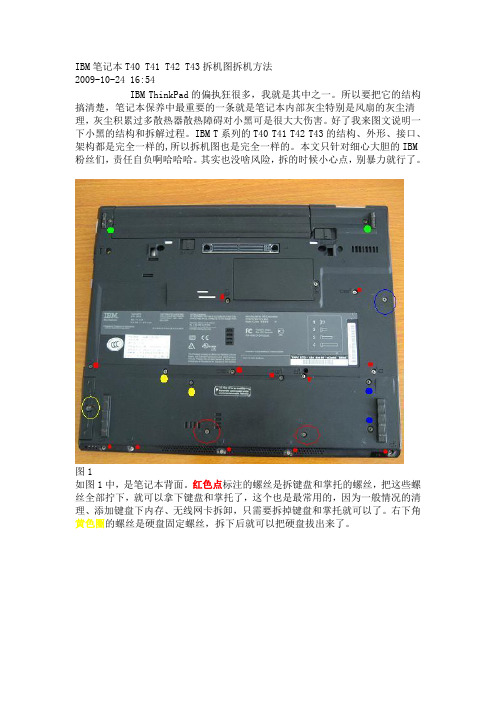
IBM笔记本T40 T41 T42 T43拆机图拆机方法2009-10-24 16:54IBM ThinkPad的偏执狂很多,我就是其中之一。
所以要把它的结构搞清楚,笔记本保养中最重要的一条就是笔记本内部灰尘特别是风扇的灰尘清理,灰尘积累过多散热器散热障碍对小黑可是很大大伤害。
好了我来图文说明一下小黑的结构和拆解过程。
IBM T系列的T40 T41 T42 T43的结构、外形、接口、架构都是完全一样的,所以拆机图也是完全一样的。
本文只针对细心大胆的IBM 粉丝们,责任自负啊哈哈哈。
其实也没啥风险,拆的时候小心点,别暴力就行了。
图1如图1中,是笔记本背面。
红色点标注的螺丝是拆键盘和掌托的螺丝,把这些螺丝全部拧下,就可以拿下键盘和掌托了,这个也是最常用的,因为一般情况的清理、添加键盘下内存、无线网卡拆卸,只需要拆掉键盘和掌托就可以了。
右下角黄色圈的螺丝是硬盘固定螺丝,拆下后就可以把硬盘拔出来了。
图2如图2中所示,轻轻掀开键盘和掌托,注意键盘和掌托都和主板都是有连接线的,把连接线的插头拔下来,键盘掌托就完全取下来了。
图3键盘和掌托拿下后,小黑的内部全貌就露出来了。
现在来介绍一下看到的各个元件。
左上角带一个白色条码的小设备是内置蓝牙或是猫,现在一般人都不用这个设备左侧中间的是CPU风扇和散热器,这个可是个重要部件啊,一年半载的就应该拆开键盘来清理一下风扇的灰尘,有利健康的。
T43和一部分高分的T41 T42用的是长管风扇,就是把显卡也给覆盖了。
如果风扇因为时间长后噪音大或是风扇报错了,就需要向风扇里加点润滑油了,详细的在我写的风扇保养里,过几天就写,呵呵。
风扇下边就是PCMCI插槽,就是右下角的白色大铁片,这个一般也很少用,就是插一些外置扩展设备的,例如外置CDMA无线上网卡或扩展USB卡等。
PCMCI槽右侧的大白色的是内置的无线网卡,这个无线网卡如果不是原装的,IBM 笔记本会报错,解决办法在这里(1802报错破解)。
e440加装固态硬盘教程
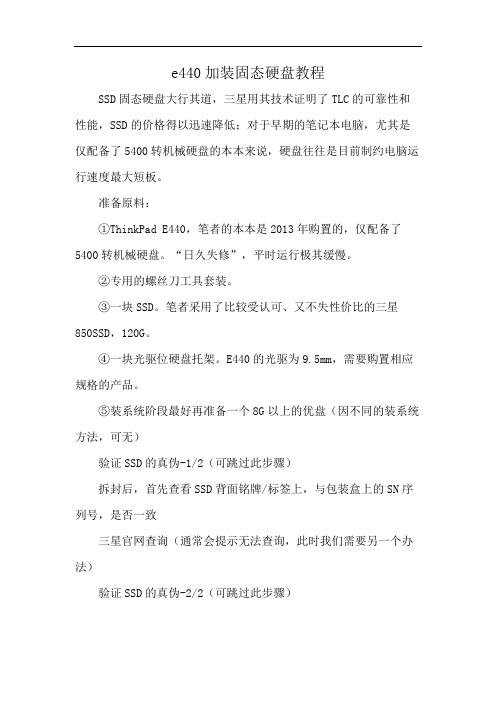
e440加装固态硬盘教程SSD固态硬盘大行其道,三星用其技术证明了TLC的可靠性和性能,SSD的价格得以迅速降低;对于早期的笔记本电脑,尤其是仅配备了5400转机械硬盘的本本来说,硬盘往往是目前制约电脑运行速度最大短板。
准备原料:①ThinkPad E440,笔者的本本是2013年购置的,仅配备了5400转机械硬盘。
“日久失修”,平时运行极其缓慢。
②专用的螺丝刀工具套装。
③一块SSD。
笔者采用了比较受认可、又不失性价比的三星850SSD,120G。
④一块光驱位硬盘托架。
E440的光驱为9.5mm,需要购置相应规格的产品。
⑤装系统阶段最好再准备一个8G以上的优盘(因不同的装系统方法,可无)验证SSD的真伪-1/2(可跳过此步骤)拆封后,首先查看SSD背面铭牌/标签上,与包装盒上的SN序列号,是否一致三星官网查询(通常会提示无法查询,此时我们需要另一个办法)验证SSD的真伪-2/2(可跳过此步骤)利用硬盘外接盒(或SATA转USB连接线,可要求卖家送一根^_^),连接电脑,下载官方三星SSD Magician软件,点击“认证”,软件提示正版!在验证真伪后,利用系统自带的磁盘管理,直接对SSD进行初始化、分区、以及格式化。
(可保证4K对齐)注意:没有条件外接连接的,此步骤可跳过,在SSD装好后再验证和分区。
当然,如果那时再发现SSD的真伪问题,那就需要再拆出来,比较麻烦。
将ThinkPad E440通电,按光驱电源键,将光驱仓弹出;关机;①拆下电池;②倒置笔记本,D面朝上(最好垫一个鼠标垫,防止A面刮花),电池仓一侧面朝自己;注意:此时,光驱仓尚在弹出状态,操作时要小心,勿损坏光驱或笔记本。
①转出D面背板上的3颗螺丝(ThinkPad设计好,这3颗螺丝不会掉出,放心转吧),取下背壳。
②转下光驱固定螺丝;③即可向外拉出,彻底取下整个光驱。
此步骤主要是取下原装光驱上的外侧面板。
这块面板由于不同的笔记本都不一样,通常购买光驱位硬盘托架的时候也会附送一个通用面板,然而并没有什么卵用。
